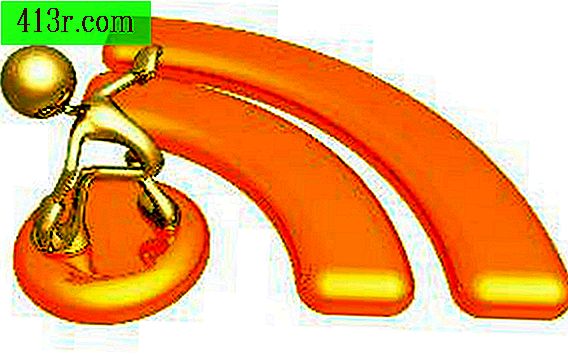Comment ajouter le port d'imprimante virtuelle USB001 dans Vista

Étape 1
Fermez n'importe quel programme et ouvrez le fichier. Cliquez sur "Démarrer", "Panneau de configuration" et "Imprimantes".
Étape 2
Cliquez sur le bouton "Ajouter une imprimante" dans la barre de menus de la boîte de dialogue "Imprimantes".
Étape 3
Cliquez sur "Ajouter une imprimante locale" puis sur "Suivant".
Étape 4
Cliquez sur le cercle à côté de la phrase "Utiliser un port existant".
Étape 5
Cliquez sur la flèche vers le bas à côté de la phrase "LPT1:" et sélectionnez "USB001 (Port d'imprimante virtuelle pour USB)". Cliquez sur "Suivant"
Étape 6
Cliquez sur le bouton "Disque fourni ..." si vous avez le CD-ROM du pilote pour l'imprimante que vous installez. Insérez ce CD-ROM dans votre lecteur de CD-ROM sur l'ordinateur maintenant.
Si vous ne possédez pas le CD-ROM de pilote pour l'imprimante, faites défiler la liste "Fabricant" pour localiser le fabricant de votre imprimante. Cliquez sur le nom du fabricant. Faites défiler la liste "Imprimantes" pour sélectionner le modèle d’imprimante que vous installez. Cliquez sur le nom / modèle de l'imprimante.
Étape 7
Cliquez sur "Suivant"
Étape 8
Cliquez sur "Rechercher" dans la boîte de dialogue "Installer à partir du disque" pour naviguer et sélectionner la lettre du CD-ROM du pilote, si vous utilisez un CD-ROM d’imprimante. Cliquez sur le dossier contenant le pilote pour votre imprimante. Puis cliquez sur "Ouvrir".
Si vous ne disposez pas du pilote de CD-ROM pour l’imprimante, ignorez cette étape car vous avez déjà sélectionné votre imprimante à l’étape 6.
Étape 9
Cliquez sur "OK" Le nom de votre pilote d’imprimante apparaîtra dans la boîte de dialogue "Installer le pilote d’imprimante". Sélectionnez le nom de votre imprimante. Cliquez sur "Suivant"
Étape 10
Entrez un nom pour votre imprimante s'il n'a pas encore été attribué dans la boîte de dialogue "Nom de l'imprimante". Cliquez sur "Suivant"
Étape 11
Cliquez sur "Continuer" lorsque le message "Windows a besoin de votre permission pour continuer" apparaît.
Étape 12
Cliquez sur "Installer ce pilote de logiciel quand même" pour l'installer et terminer la configuration du port d'imprimante virtuelle USB001. Cliquez sur "Terminer" quand il apparaît.